Egal, mit welcher Desktop-Umgebung Sie arbeiten oder ob Sie verspielte Docks den klassischen Menüs vorziehen, das Haupt-Repository für Anwendungen Ihres Systems befindet sich immer in Ihrem Hauptmenü, das sich in einer Ecke Ihres Bildschirms oder in der Mitte Ihres Bildschirms befindet Fall, dass Sie GNOME Shell verwenden. Das Installieren von Software von hier und dort kann schnell zu einem überladenen Hauptmenü führen, in dem Benutzer nicht leicht finden können, wonach sie suchen, während neue Benutzer verwirrt sind, wie sie eine kompilierte Binärdatei zu ihrem Menü hinzufügen können. Es ist zwingend erforderlich, dass das Hauptmenü effektiv verwaltet und angepasst wird, um seinen Benutzer auf die ergonomischste Art und Weise zu bedienen.
Der Alacarte-Weg
Eine einfache Möglichkeit, Ihre Hauptmenüeinträge zu ändern, ist die Verwendung des Alacarte-Menüeditors. Mit diesem einfach zu verwendenden Dienstprogramm können Sie Einträge aktivieren/deaktivieren, Elemente zum Menü hinzufügen oder entfernen und mit den Anwendungskategorien und Unterkategorien herumspielen.
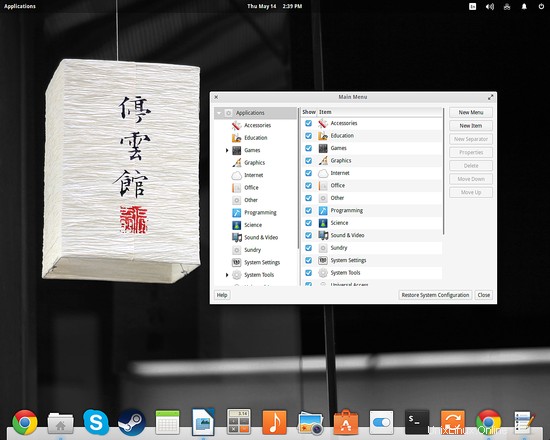
Über die Schaltflächen rechts können Sie neue Einträge hinzufügen und mit einer auf Ihrer Festplatte befindlichen Binärdatei verknüpfen. Machen wir ein Schritt-für-Schritt-Beispiel. Angenommen, ich möchte einen Eintrag des Rigs of Rods-Simulators in meinem Hauptmenü hinzufügen. Zuerst muss ich die ausführbare „RoR“-Binärdatei im Ordner /home/rigs-of-rods/bin suchen.
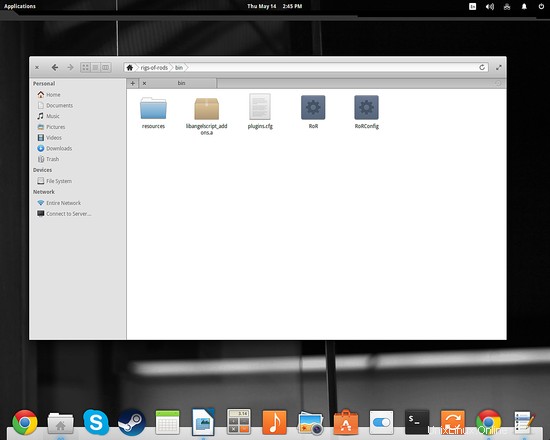
Jetzt kann ich zu Alacarte gehen, links die Kategorie „Spiele“ auswählen und dann rechts auf die Schaltfläche „Neues Objekt“ klicken. Der Name kann beliebig gesetzt werden, aber der Befehl sollte die „RoR“-Binärdatei sein. Durch Drücken von „Durchsuchen“ kann ich die Datei im Dateimanager finden, sodass der neue Eintrag durch Drücken der Schaltfläche „Ok“ hinzugefügt werden kann. Optional können Sie auch ein Symbol für Ihren neuen Eintrag auswählen, indem Sie auf das Kästchen links drücken und erneut nach der .png- oder .jpeg-Datei suchen.
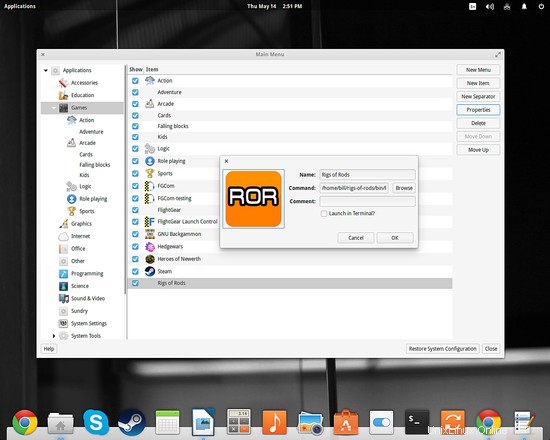
Nach dem Neustart der Sitzung (drücken Sie Alt+F2 und dann „r“ und geben Sie ein, wenn Sie sich in der GNOME-Shell befinden), sollte das neue Symbol über Ihr Hauptmenü zugänglich sein.
Der Weg des Dateimanagers
Da sich die Linux-Distributionen heutzutage in einigen Bereichen stark unterscheiden, kommt es oft vor, dass Alacarte nicht wie vorgesehen funktioniert. In diesem Fall müssen Sie Ihren Dateimanager verwenden, um auf Ihre Hauptmenüsymbole zuzugreifen und die richtigen Änderungen daran vorzunehmen (Hinzufügen/Löschen/Entfernen/Ändern).
Die Hauptmenüeinträge finden Sie unter /home/.local/share/applications. Beachten Sie, dass der Ordner „.local“ ausgeblendet ist, sodass Sie die Option „Ausgeblendete Dateien anzeigen“ in Ihrem Dateimanager aktivieren müssen, um ihn anzuzeigen. Dieser Ordner enthält die .desktop-Dateien, die Sie als Benutzer installiert haben. Für die vom Administrator installierte Software befinden sich die entsprechenden .desktop-Dateien in /usr/share/applications. Um Änderungen an diesem Speicherort vorzunehmen, müssen Sie Ihren Dateimanager als Root-Benutzer öffnen. Öffnen Sie dazu ein Terminal und geben Sie Folgendes ein:„sudo nautilus“ und drücken Sie die Eingabetaste (ersetzen Sie „nautilus“ durch den Namen Ihres Dateimanagers, wenn Sie etwas anderes verwenden).
Links
- Alacarte-Menü-Editor bei Wikipedia
- Der Gnome-Desktop